Google Photos eliminó el almacenamiento ilimitado gratuito, por lo que es posible que esté buscando otro servicio para almacenar todas sus imágenes. Amazon Photos es una opción a considerar, especialmente si ya eres suscriptor de Amazon Prime.
Con Amazon Photos, puede hacer copias de seguridad y compartir sus fotos en la nube, ver fotos de personas y lugares, crear álbumes y reproducir presentaciones de diapositivas. Los miembros Prime también reciben una tienda de fotos gratuita, ilimitada y de resolución completa. Se puede acceder al servicio en la web, a través de una aplicación de escritorio o en un teléfono o tableta a través de una aplicación móvil.
Aunque Amazon Photos tiene más sentido para los miembros Prime, los no suscriptores pueden usar el servicio, pero le costará. Los planes de almacenamiento comienzan en $ 1,99 por mes por 100 GB ($ 19,99 por año), pasan a $ 6,99 por mes por 1 TB ($ 59,99 por año) y continúan. Puedes pagar el almacenamiento de forma continua y puedes cancelar tu tarifa en cualquier momento.
Resumen
Subir y ver fotos
Para comenzar, abra el navegador de su computadora en Amazon Photos e inicie sesión con su cuenta de Amazon. Suponiendo que aún no haya cargado o sincronizado fotos en su cuenta, el sitio le pedirá que arrastre o explore y seleccione fotos desde su computadora. Sube las fotos que quieras guardar en Amazon Photos.
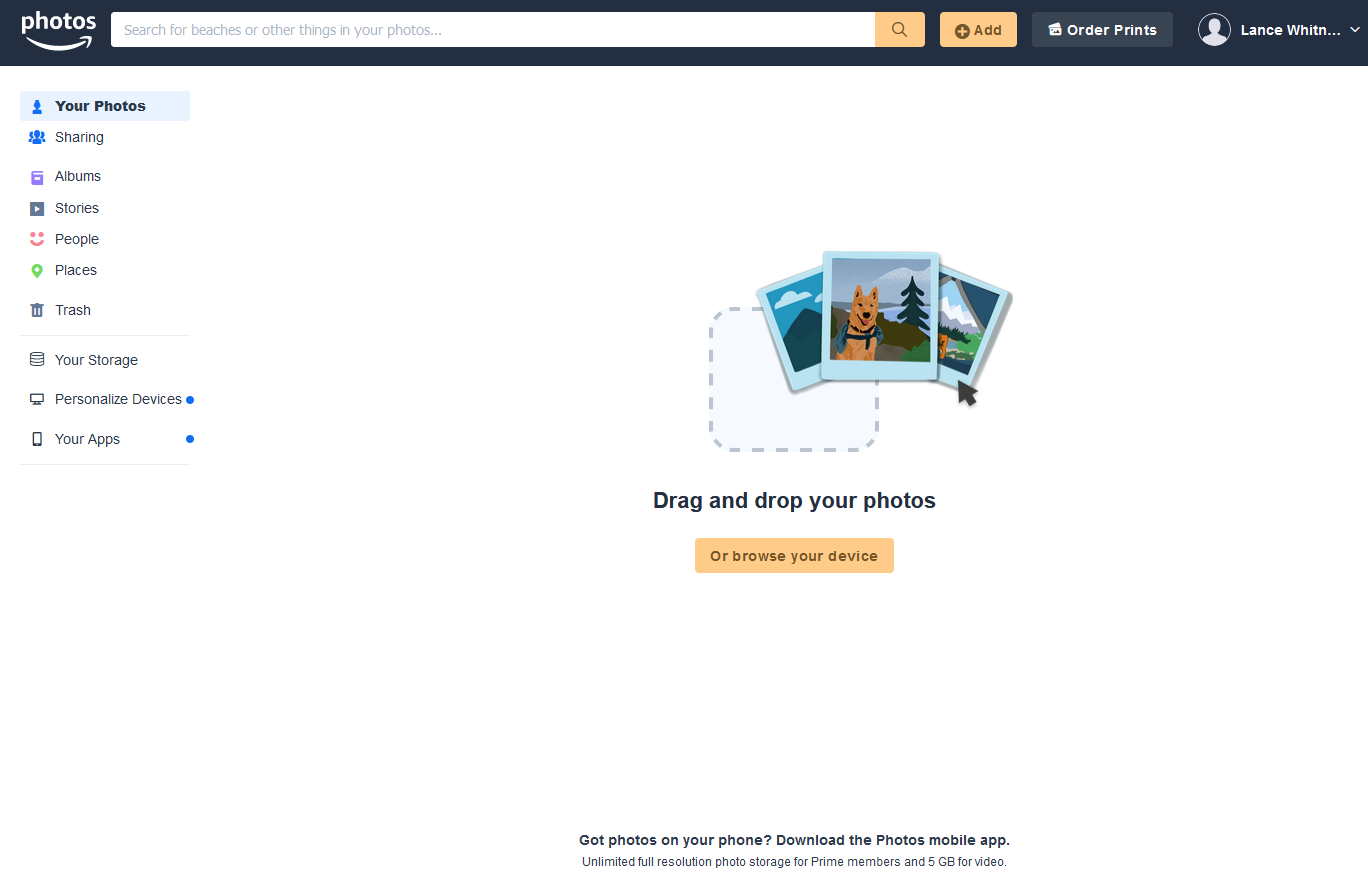
Después de cargar una serie de fotos, puede verlas de diferentes maneras. Haga clic en uno de los cuatro íconos de cuadrícula pequeños a la derecha para reorganizar las fotos para usar diferentes números de filas y columnas.
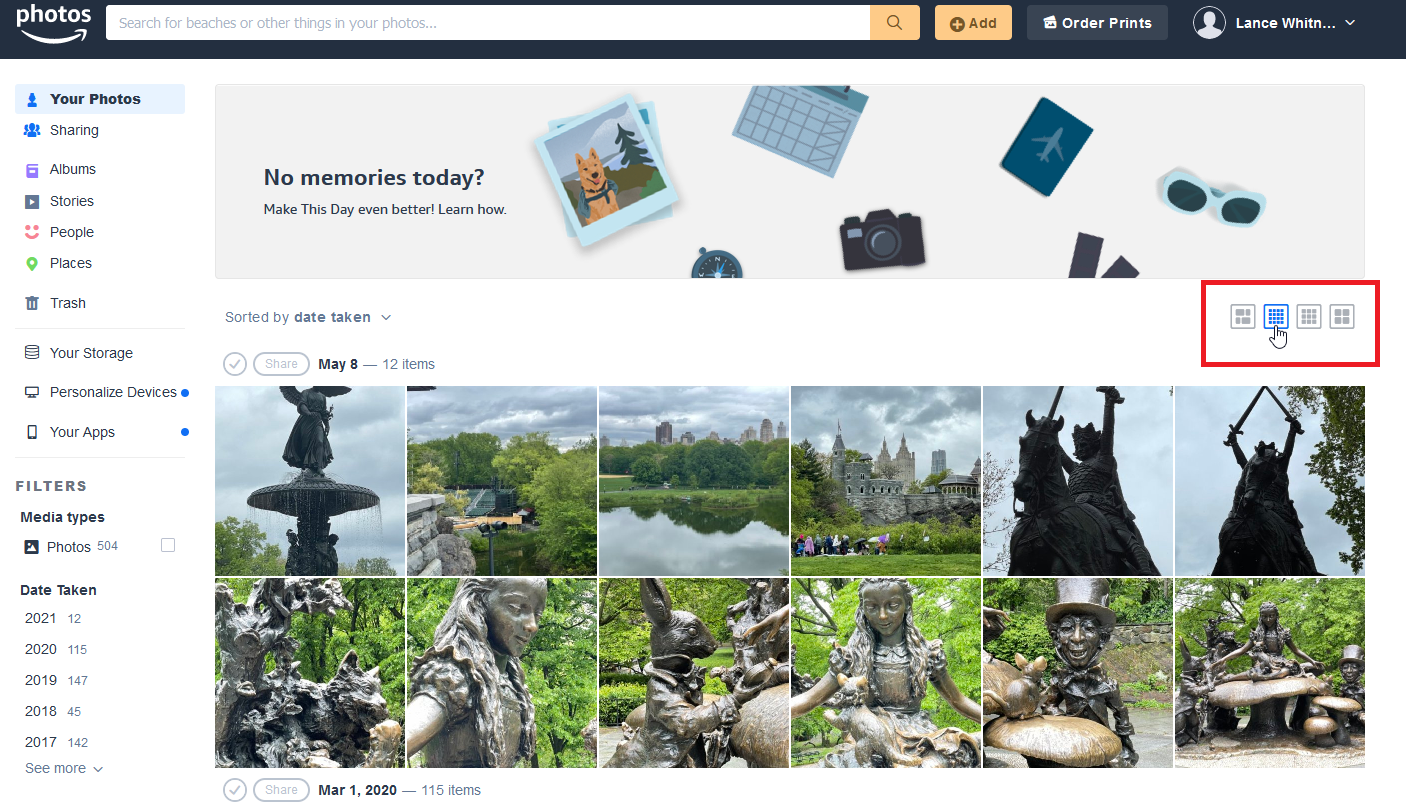
En el panel izquierdo, puede filtrar las fotos que ve por tipo de medio (fotos o videos), año de toma, tipos de fotos y personas identificadas. Marque uno o más criterios para reducir la selección y luego borre las casillas de verificación para volver a mostrar todas sus fotos.
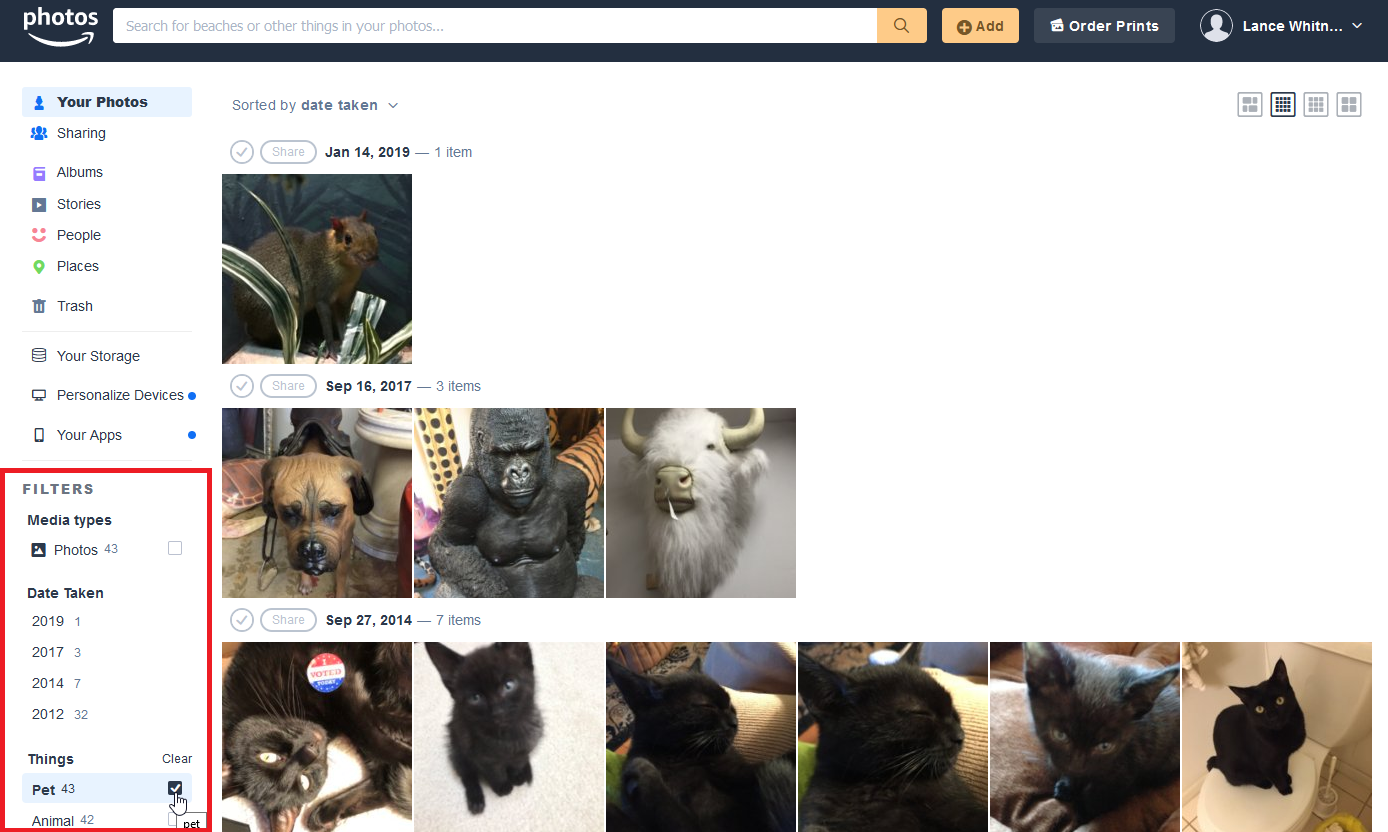
Haz clic en la foto para verla de cerca. Desde aquí, puede compartir la foto, marcarla como favorita, acercarla y alejarla, verla en formato de presentación de diapositivas o moverla a la Papelera.

¿Quieres editar tus fotos? Haga clic en el icono de tres puntos y seleccione Editar foto. En la ventana de edición, puede rotar la foto, aplicar varios filtros, ajustar el brillo y el contraste, agregar texto y ajustar el enfoque.
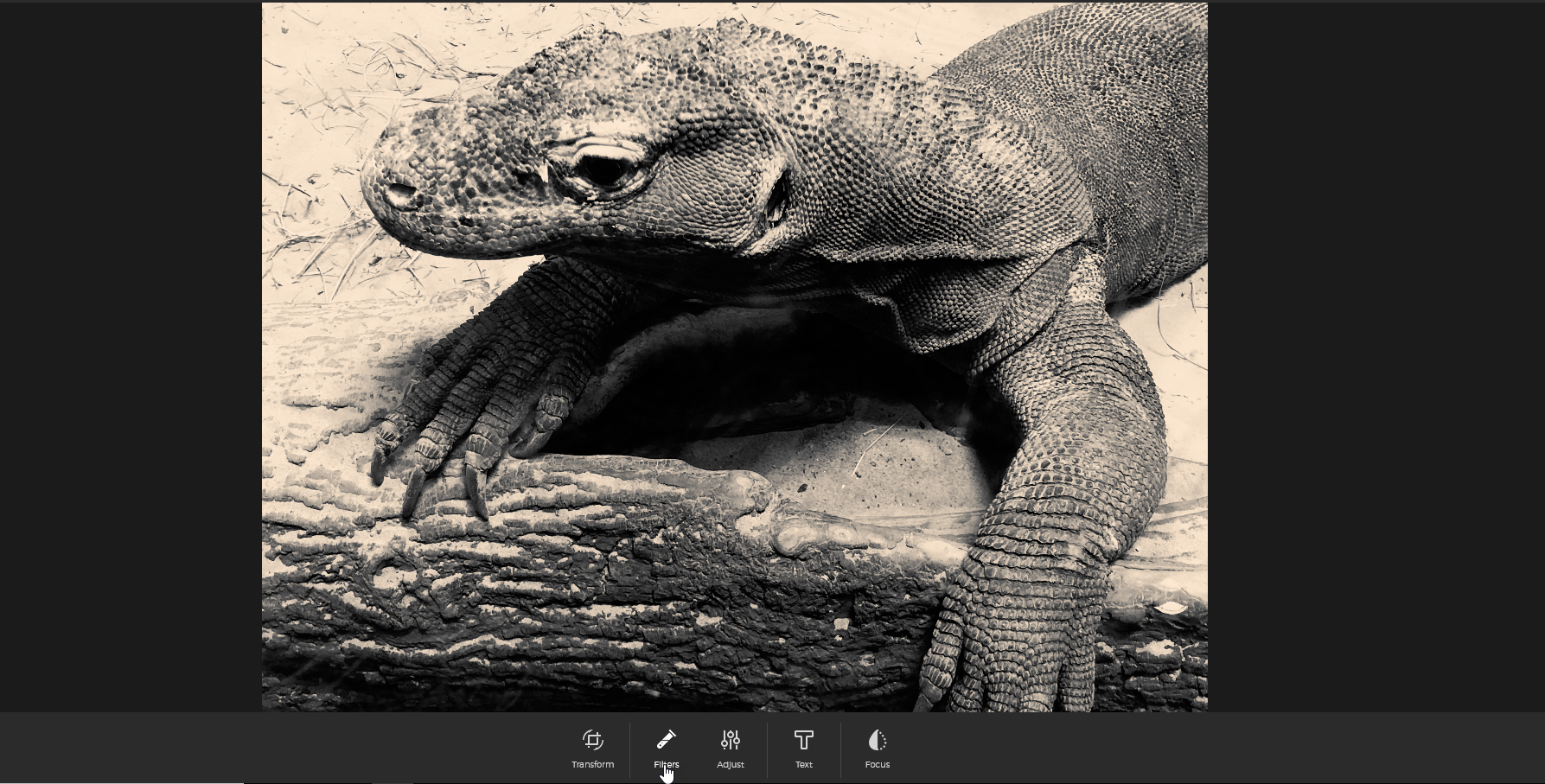
Haga clic en la categoría Historias en la parte superior izquierda. Si ha tomado al menos 20 fotos con la ubicación habilitada, Amazon Photos creará una historia basada en esas fotos.
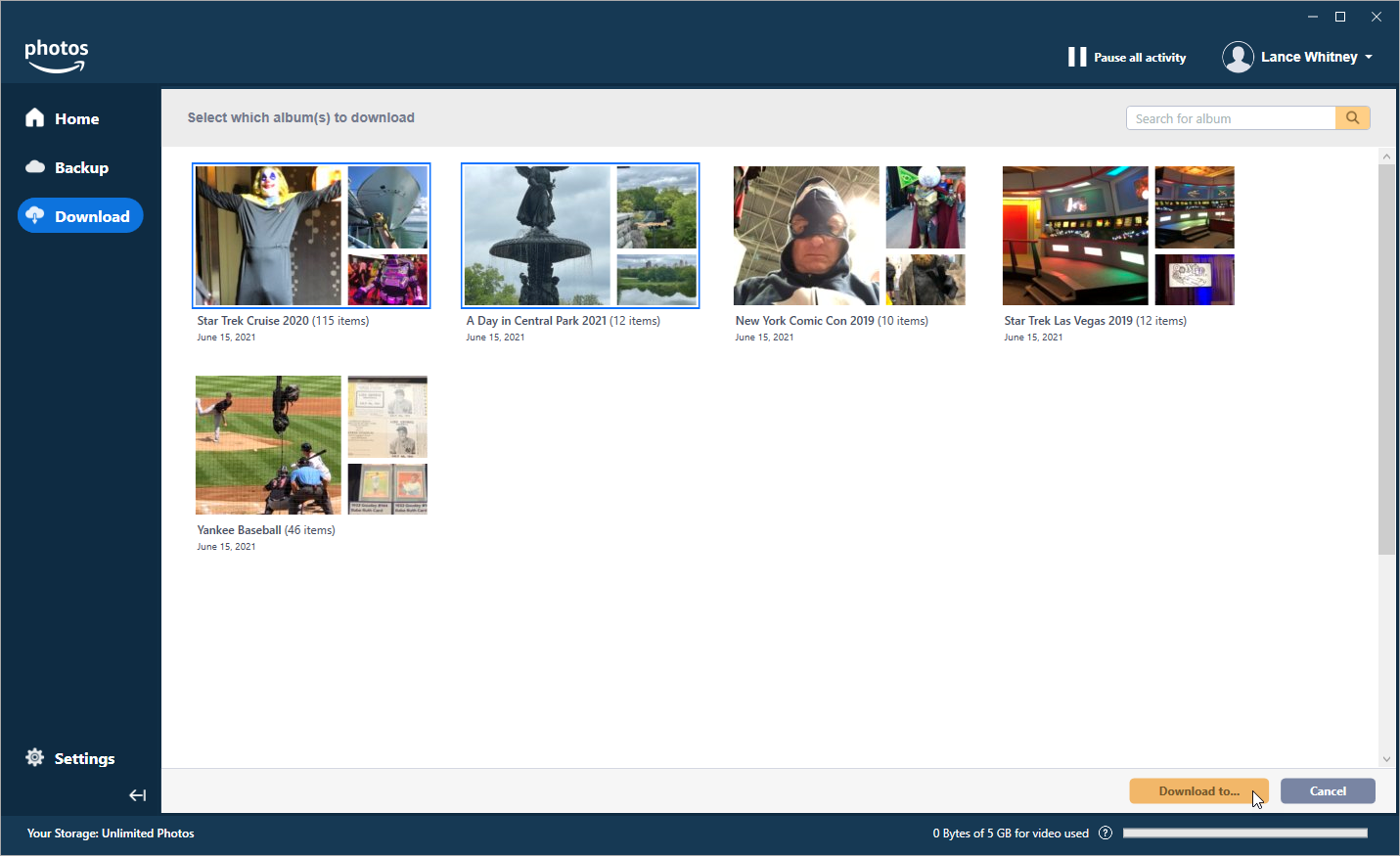
Haga clic en la categoría Personas para ver fotos basadas en personas identificadas. Haga clic en la frase aquí ¿Quién es? para una persona específica e ingrese su nombre. Haga clic en Lugares categorías para mostrar fotos basadas en ubicaciones identificadas.
Crear álbumes
Puedes crear álbumes y organizar tus fotos. Haga clic en Álbumes categoría y luego haga clic en Crear un nuevo álbum mando.
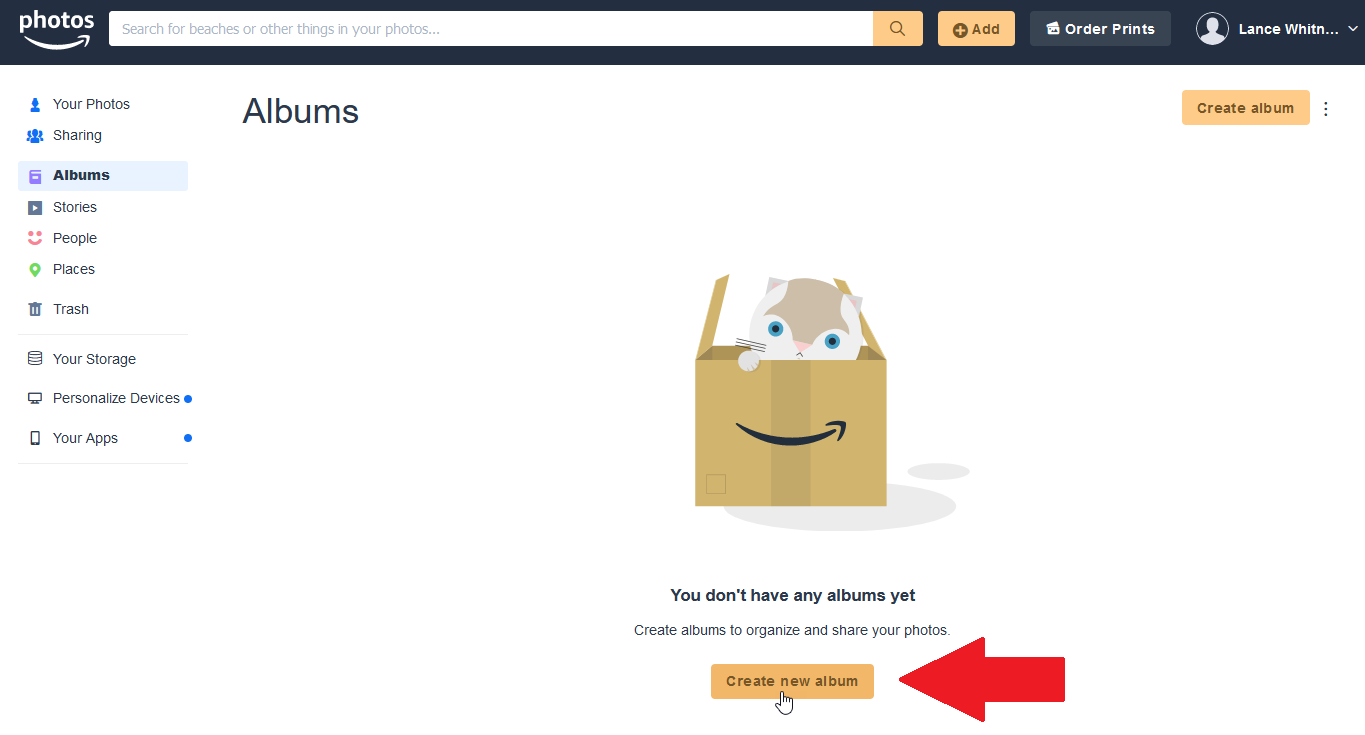
Puede seleccionar fotos individuales para incluirlas en el nuevo álbum o cargarlas en bloque. Para seleccionar un grupo completo de fotos por una fecha específica, haga clic en el círculo frente a la fecha. Luego haga clic en el botón de arriba para crear un álbum.
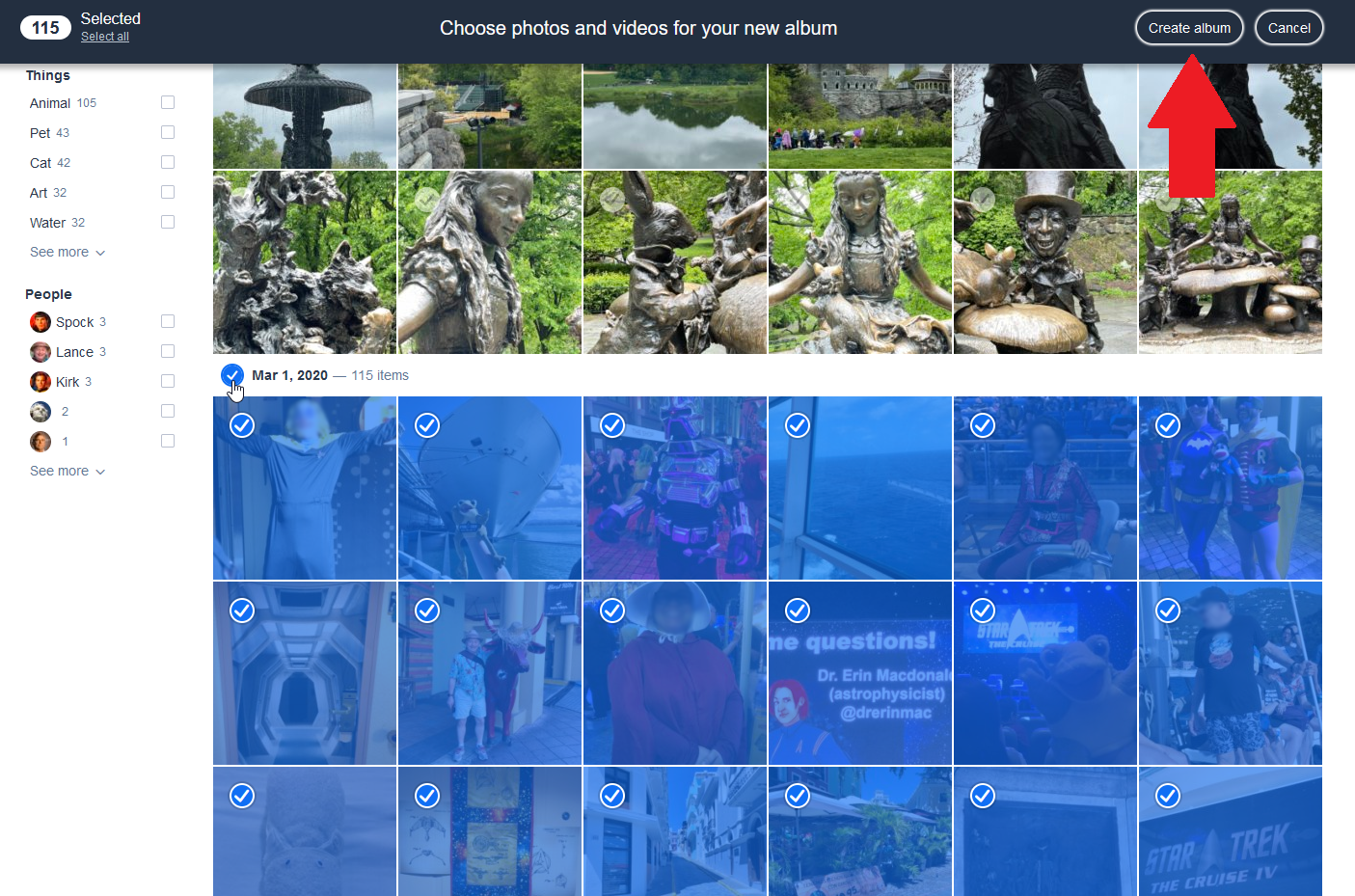
En la página del álbum, ingrese el nombre que desea darle al álbum. Todas las fotos que seleccionaste aparecerán en tu nuevo álbum. Finalmente, haga clic en guardar el álbum botón de arriba. Haz clic para crear más álbumes Álbum categoría a la izquierda y seleccione crear un álbum.
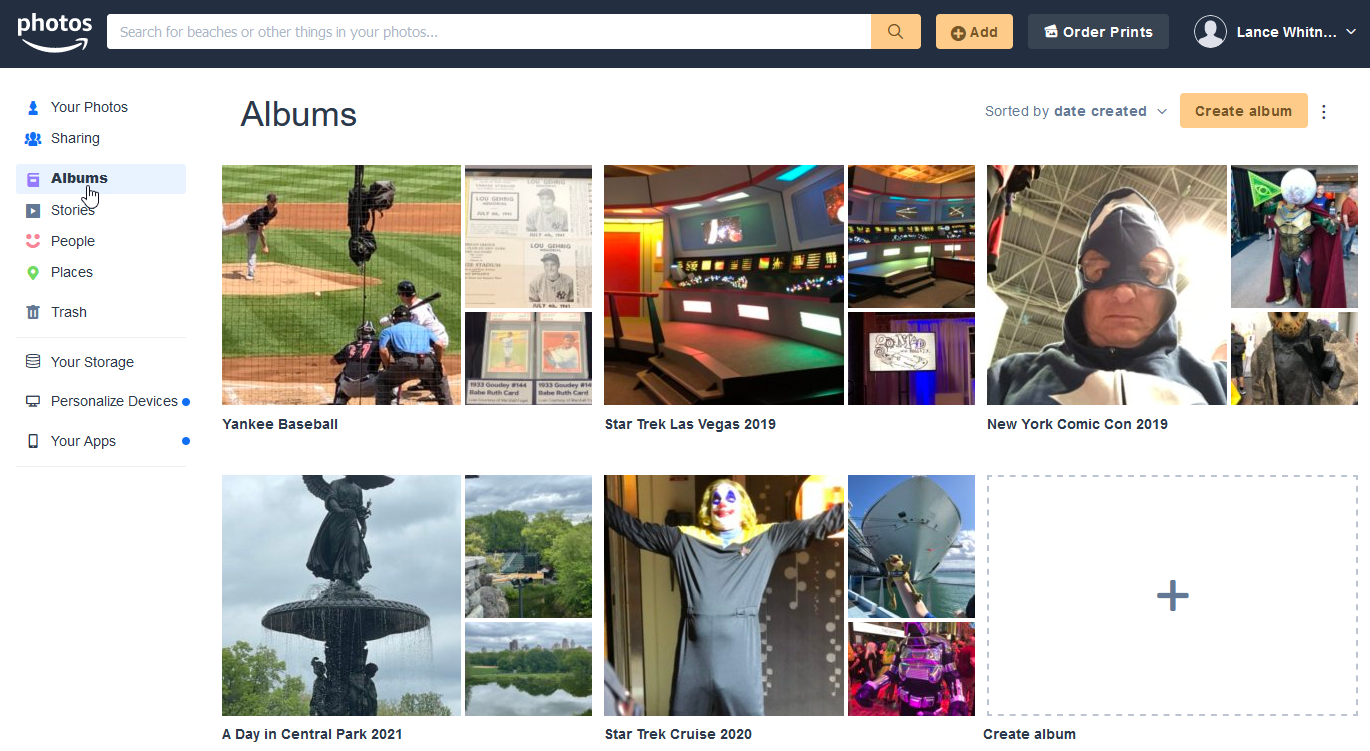
Comparte fotos
Puede compartir fotos creando grupos especiales para compartir dentro de Amazon Photos. Haga clic en Intercambio categoría y luego haga clic en Crear un grupo mando.
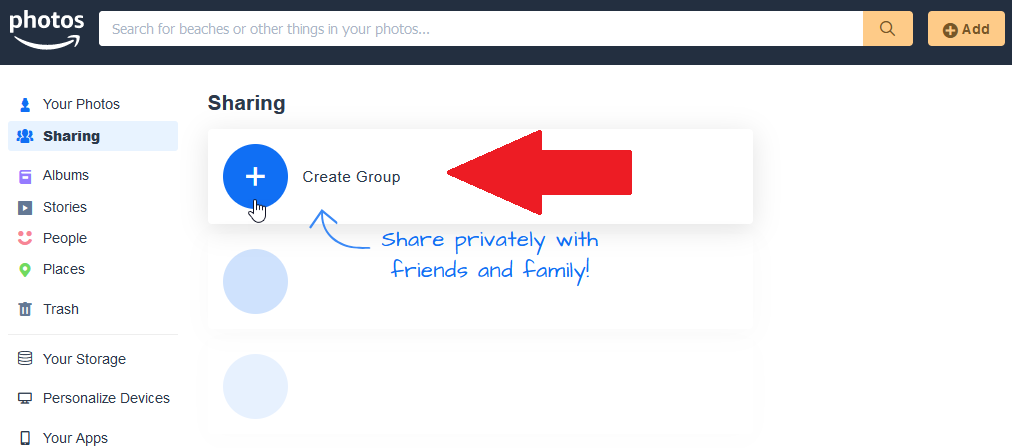
Asigne un nombre al grupo y haga clic en Agregar fotos mando. Puede elegir agregar fotos desde su computadora o desde Amazon Photos. Después de seleccionar las fotos, haga clic en Cuota mando
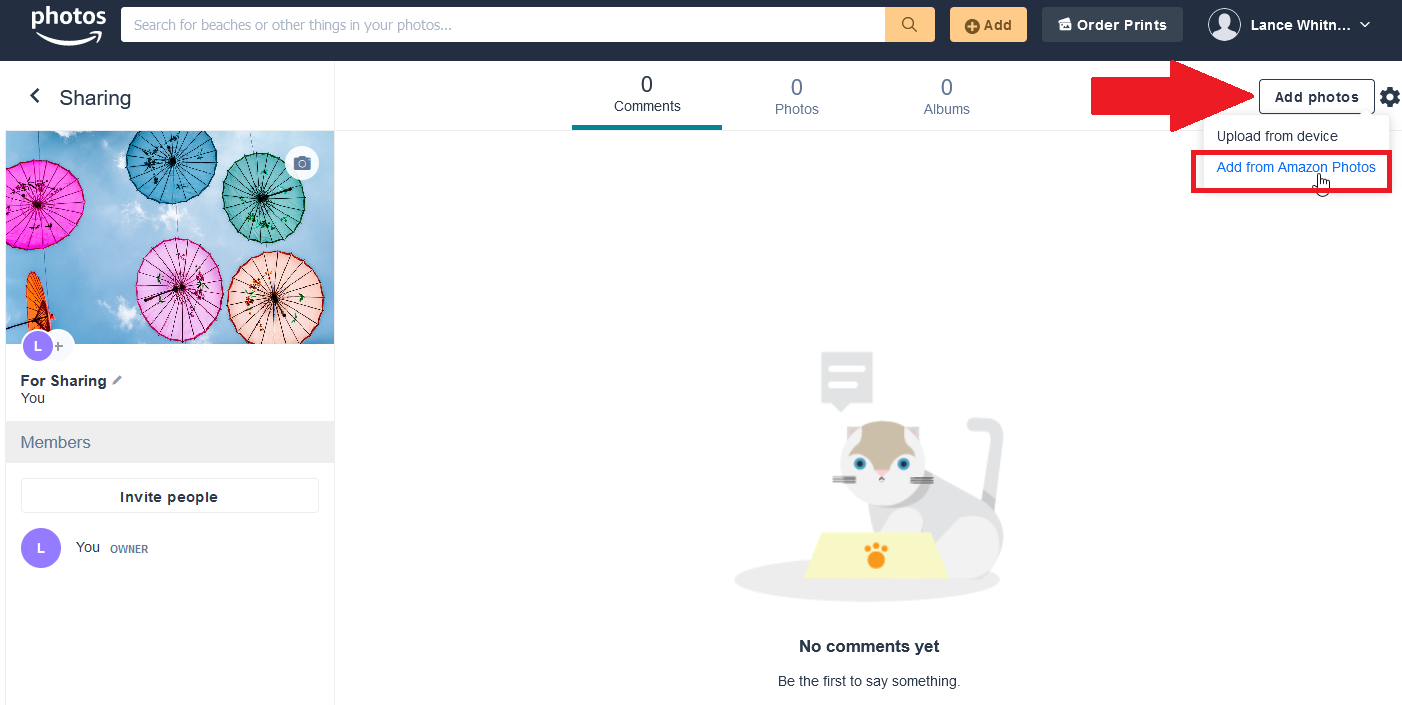
Ahora haga clic en Invitar a la gente botón para agregar usuarios al grupo. Sus destinatarios necesitarán una cuenta de Amazon para que esto funcione. Puede enviar un enlace a su álbum compartido a través de un enlace, una lista de contactos de Amazon, un correo electrónico o Facebook. Seleccione su método preferido.
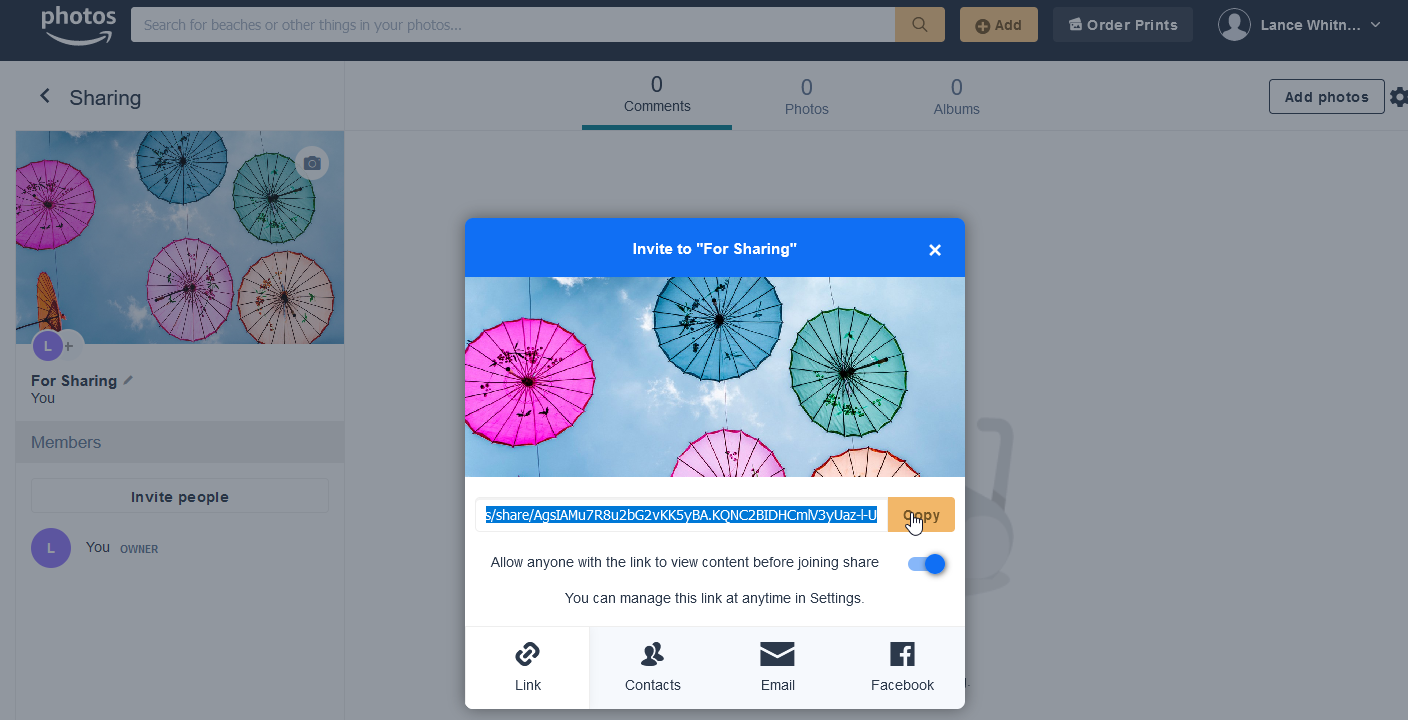
Una vez que sus destinatarios acepten la invitación, tendrán acceso a este álbum. También puede actualizar un álbum compartido agregando o eliminando fotos.
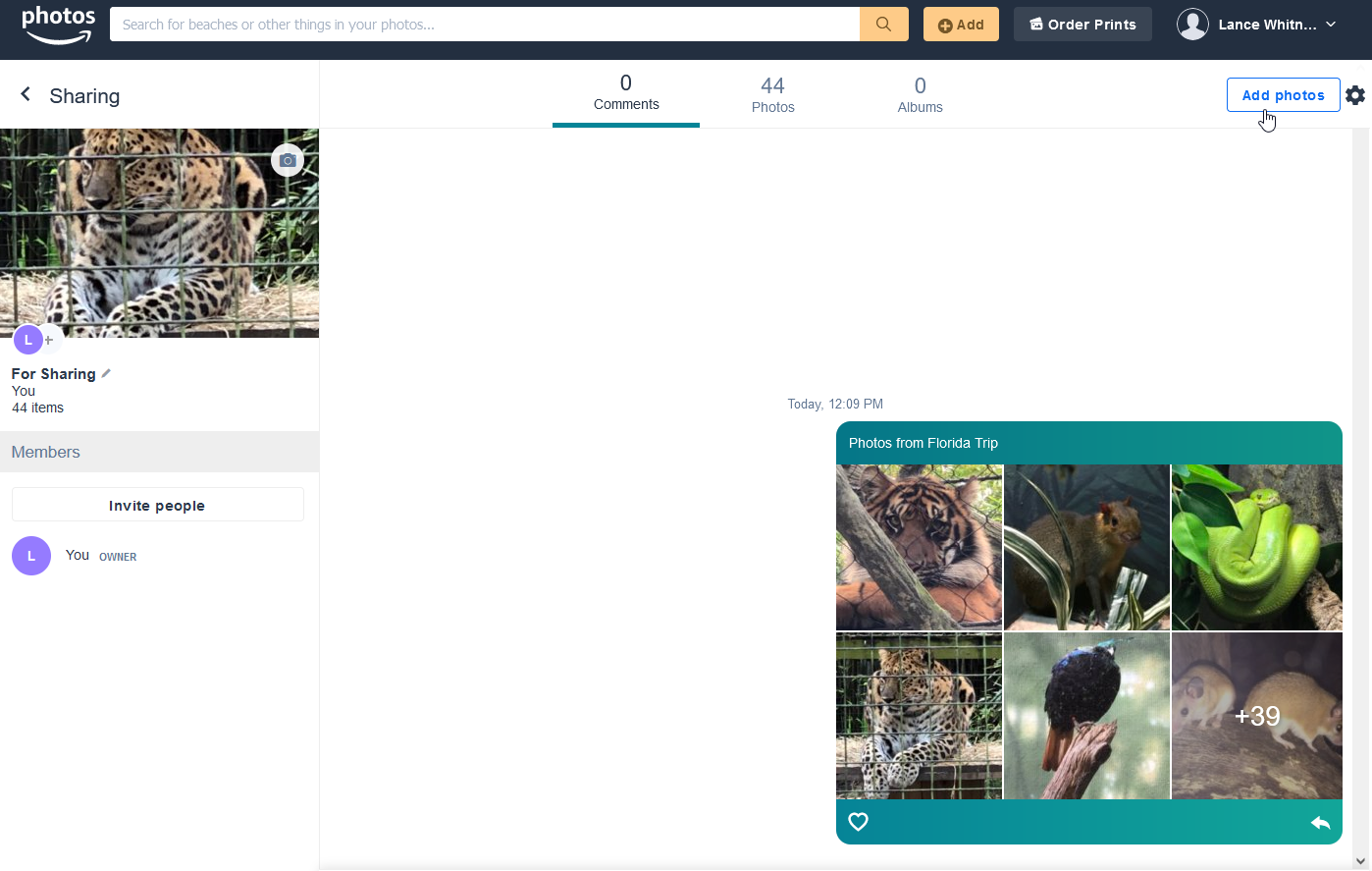
Otras opciones
Puedes hacer mucho más con tus fotos. Si selecciona una o más imágenes, aparecerán varias opciones en la parte superior de la pantalla, que le permitirán compartir o descargar fotos, agregarlas a un álbum o pedir fotos impresas.
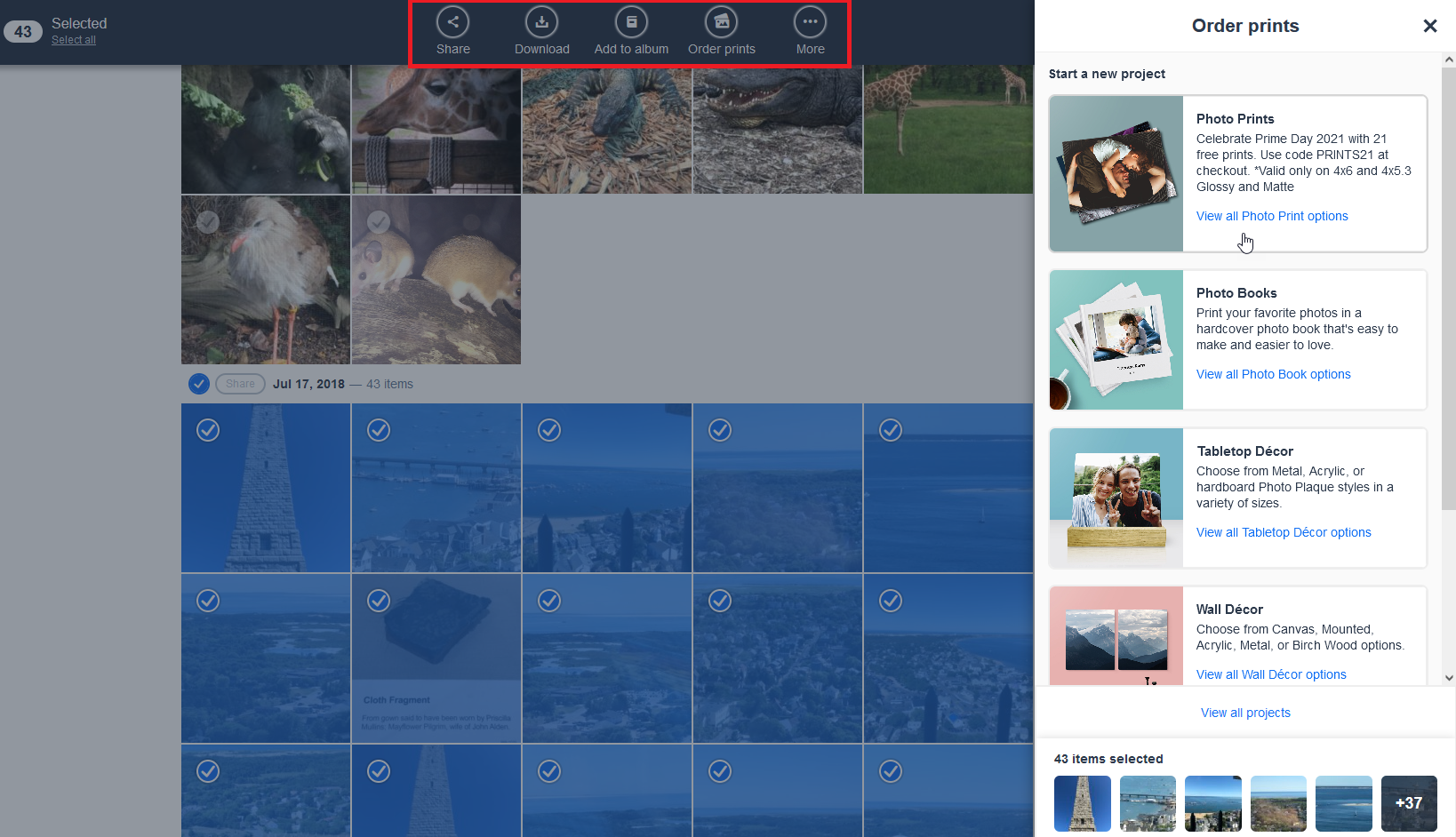
Haga clic en Más Use el ícono para mostrar comandos adicionales para su caja fuerte familiar, ocultar fotos seleccionadas de la vista, ajustar su fecha y hora o moverlas a la Papelera.
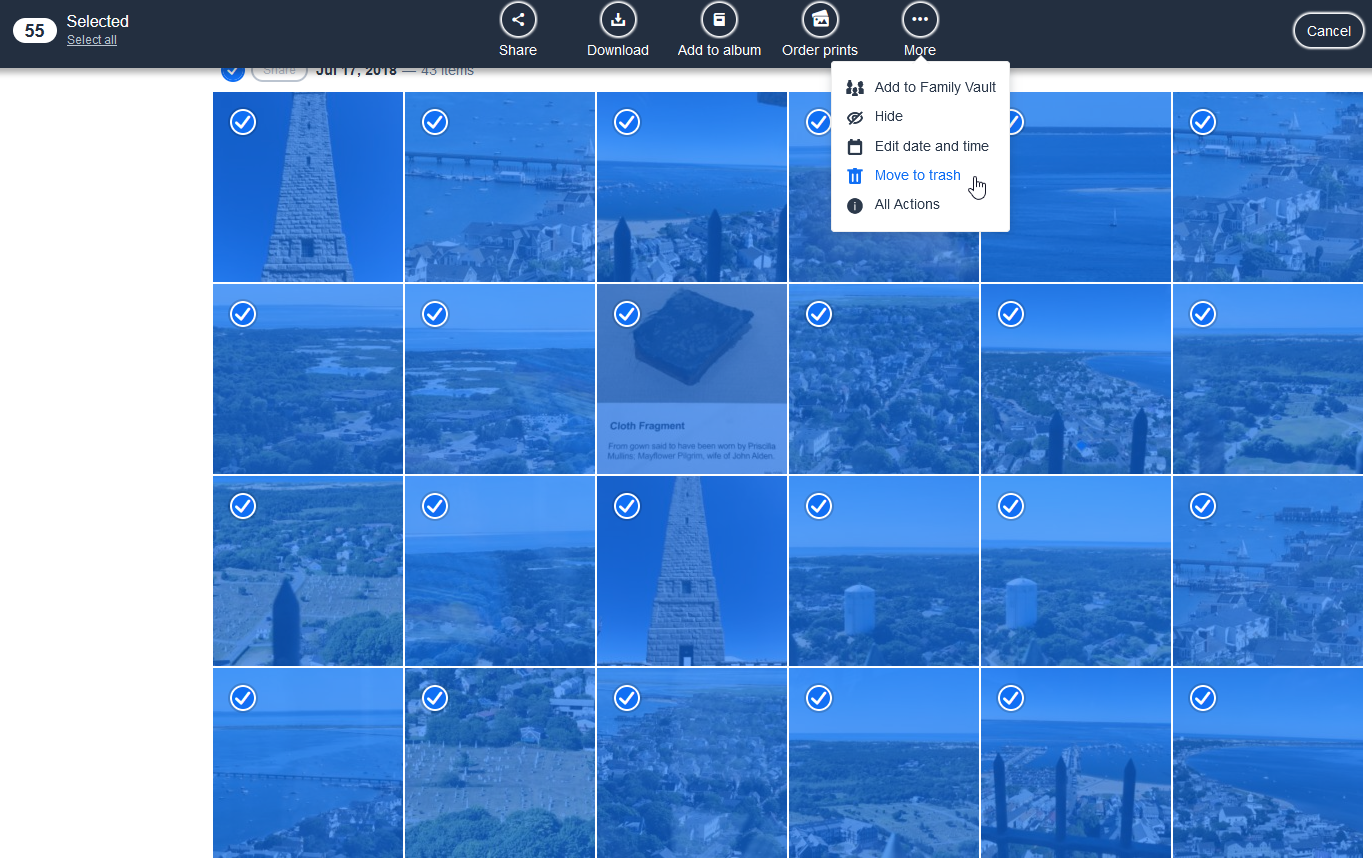
Hacer clic Agregar al depósito familiar agrega fotos que solo ciertas personas verán. Una vez configurado, puede hacer clic en la flecha hacia abajo junto a su nombre y seleccionar Familia segura para ver y administrar fotos.
Escoger Todos los eventos para mostrar todos los comandos disponibles en una sola página, incluidos Compartir, Descargar, Agregar al álbum, Solicitar impresiones, Agregar al depósito familiar, Ocultar, Editar fecha y hora y Mover a la papelera.
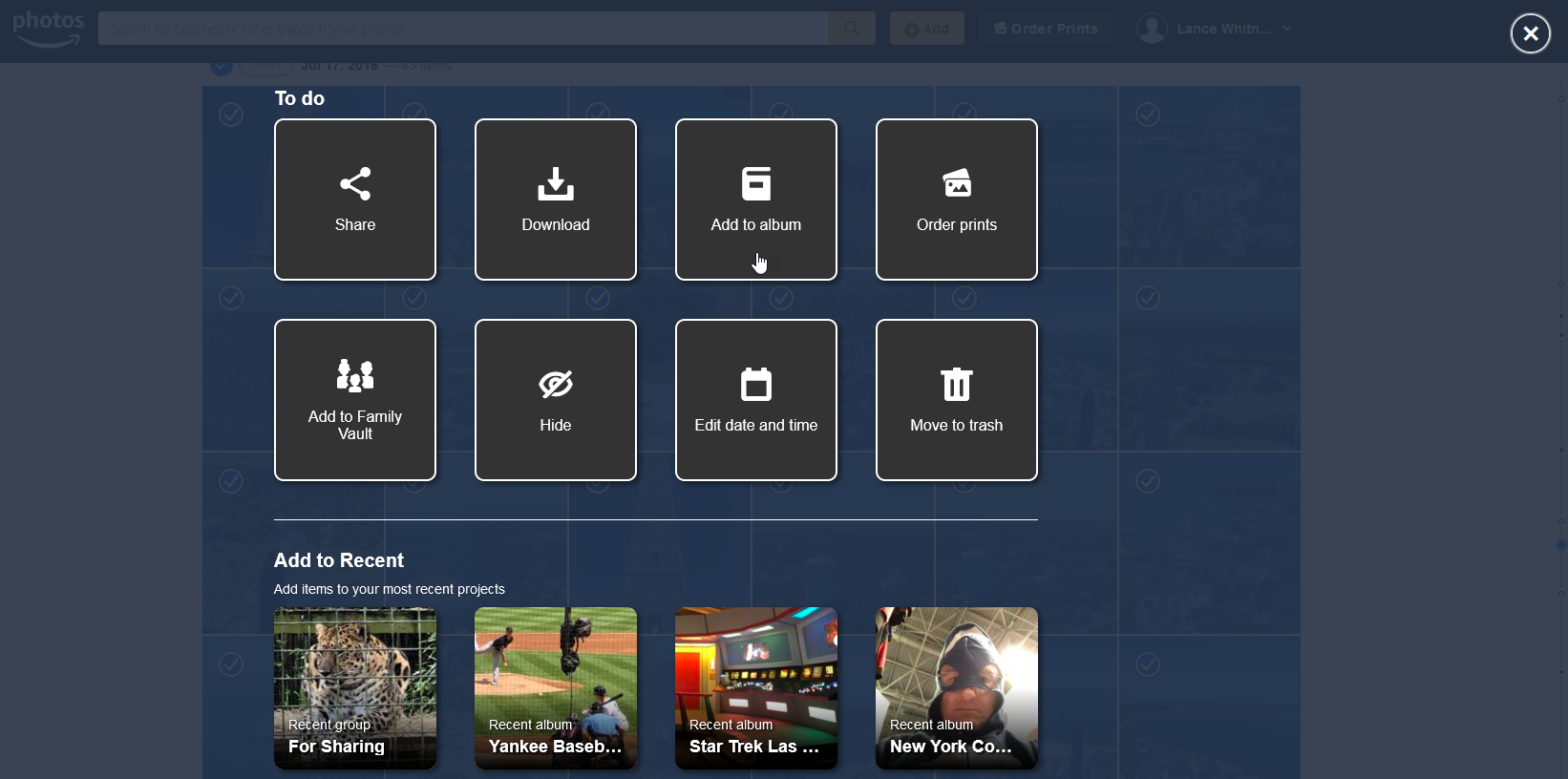
Escritorio de fotos de Amazon
Amazon Photos también está disponible a través de una aplicación de escritorio que funciona de manera similar a la web. Vaya a Amazon Photos Apps y haga clic en Descargar ahora botón de descarga de la aplicación de escritorio. Abra la aplicación e inicie sesión con su cuenta de Amazon.
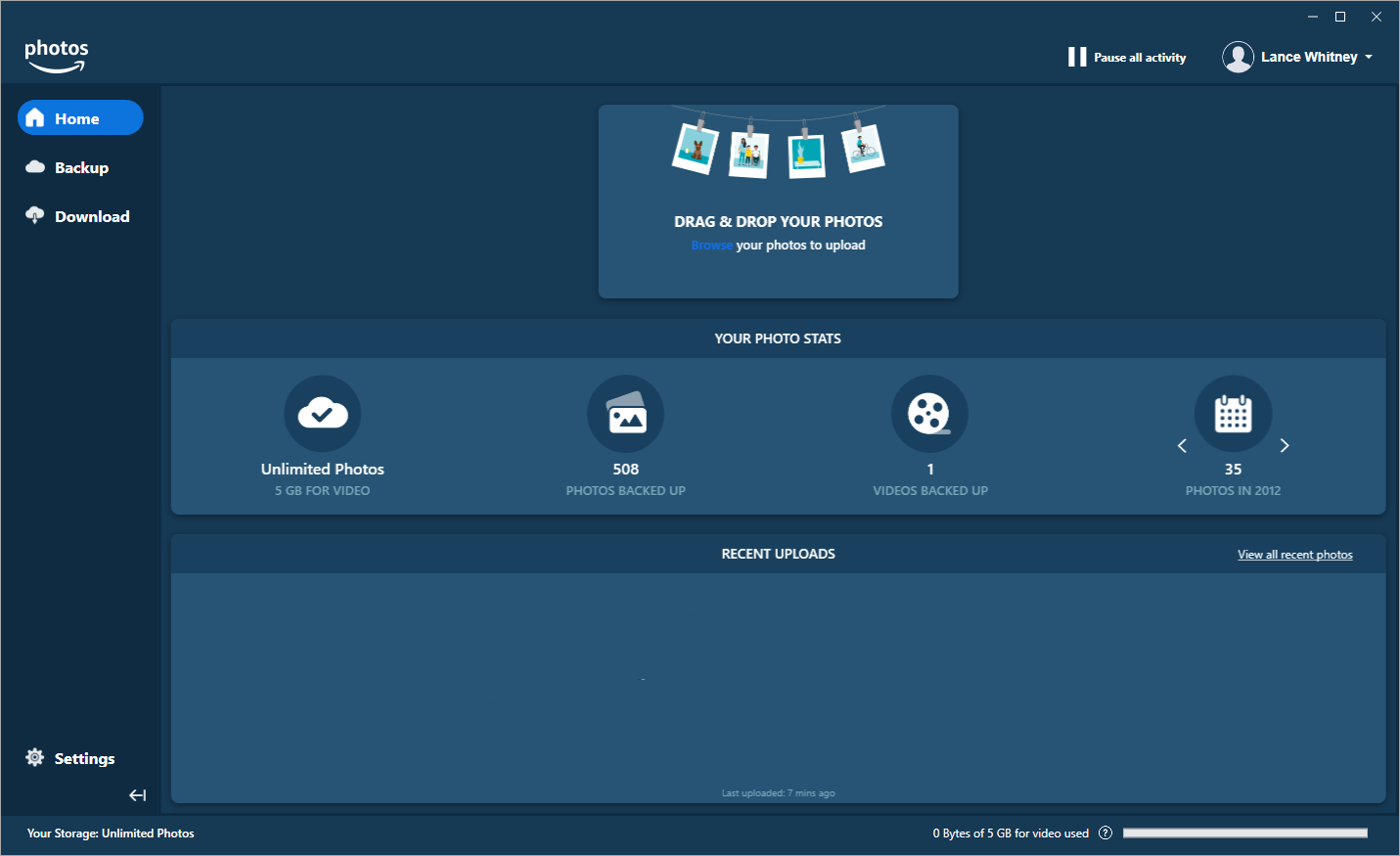
Hacer clic Depositary seleccione la carpeta de imágenes en su computadora de la que desea hacer una copia de seguridad en Amazon Photos.
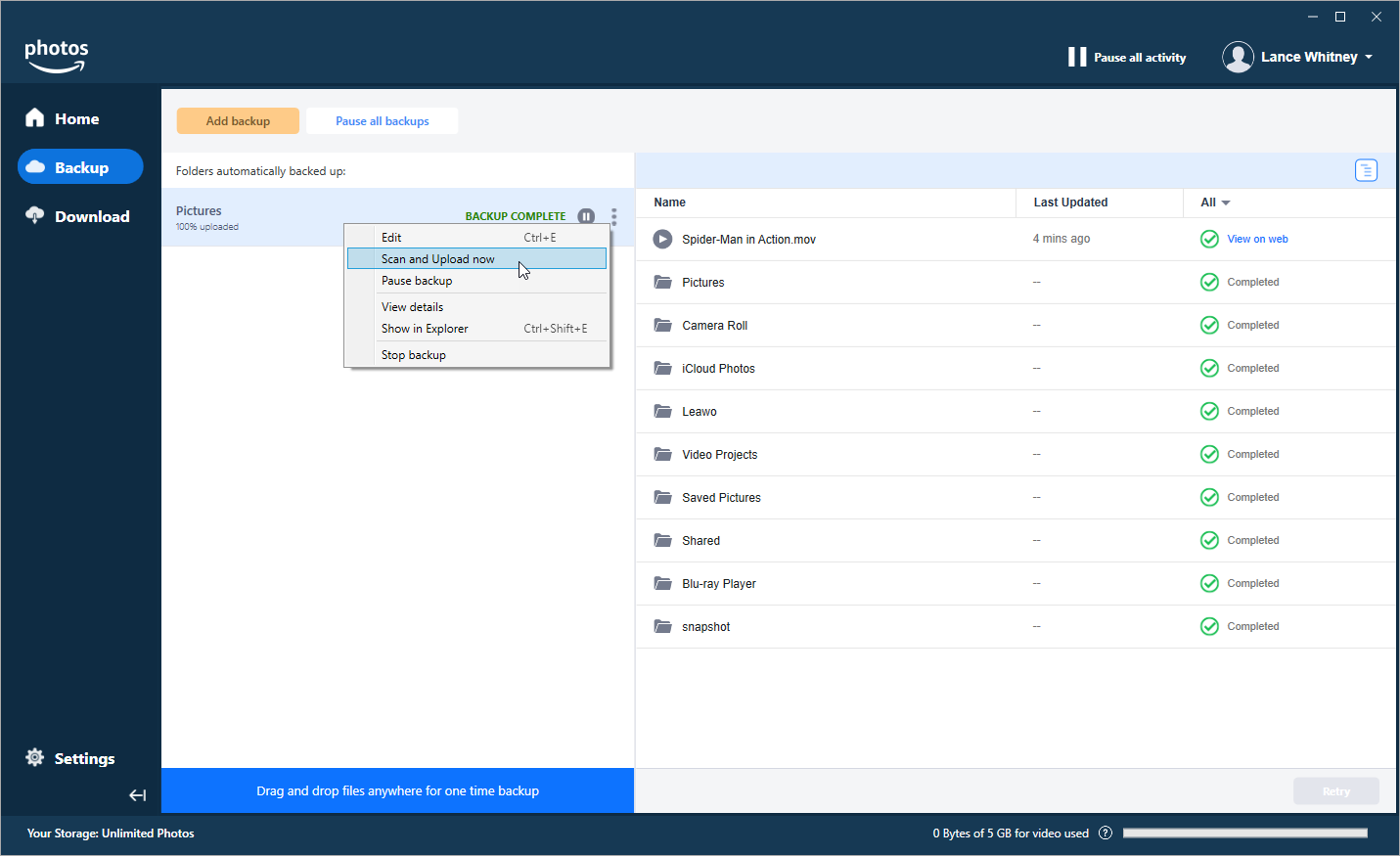
Hacer clic Descargar descargue carpetas y álbumes específicos de Amazon Photos a su PC.
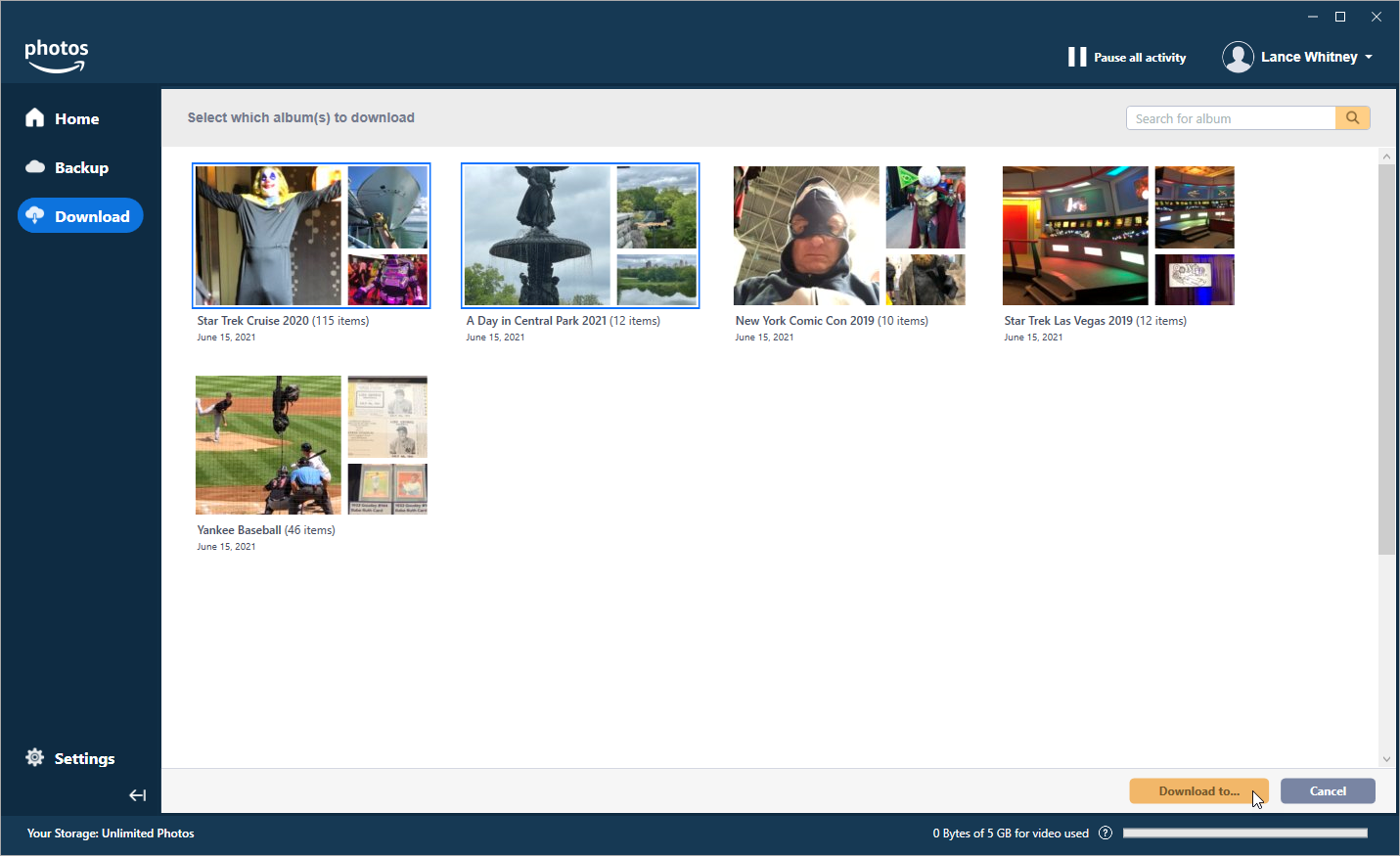
Almacenamiento automático en el móvil
Amazon Photos para iOS/iPadOS y Android tiene muchas de las mismas funciones que la versión web. Puede ver y administrar sus fotos, organizarlas en álbumes y compartirlas con otras personas.
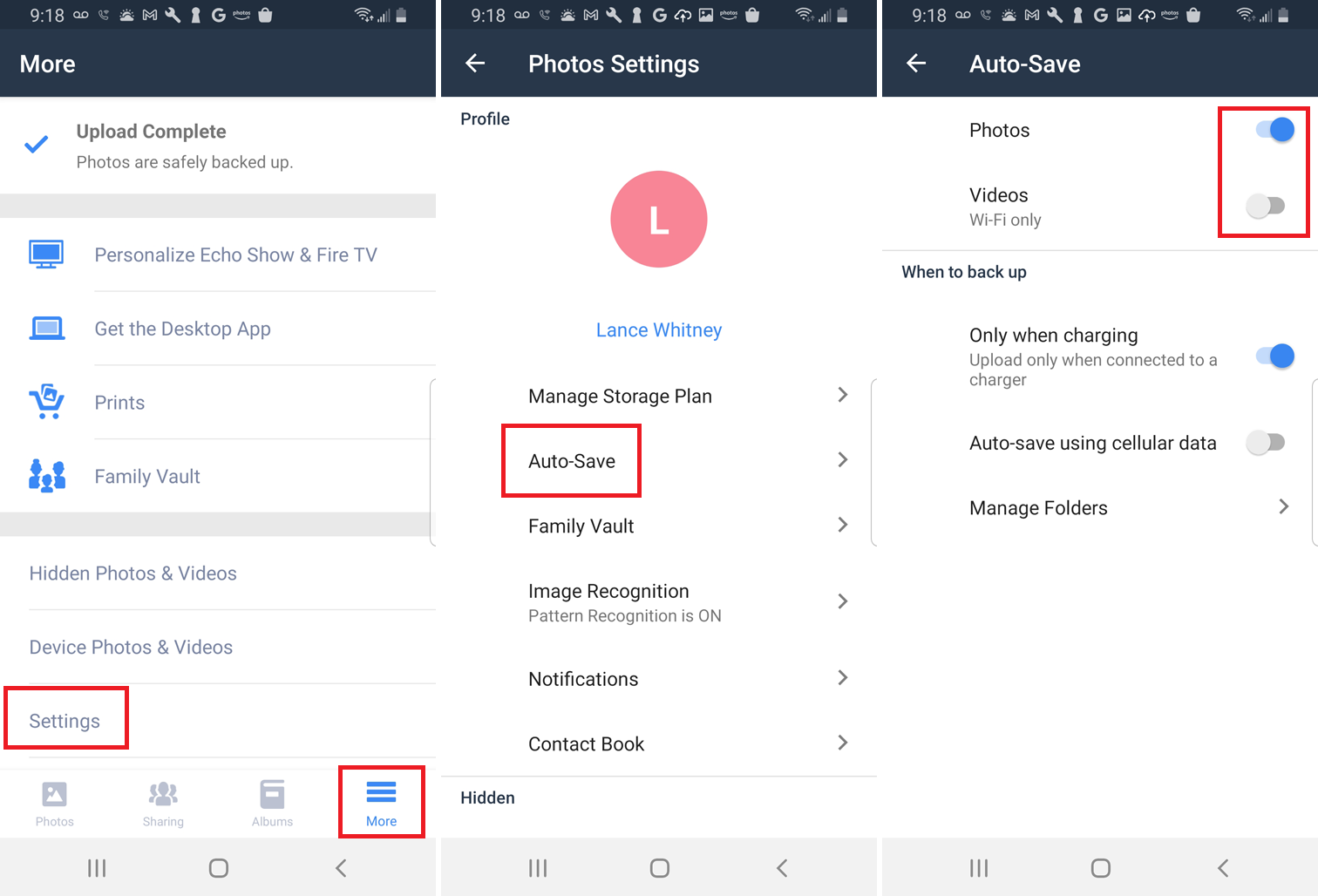
Una opción útil que quizás desee habilitar en la aplicación móvil es cargar automáticamente las fotos que toma en su dispositivo. Haga clic para configurar esto Más > Configuración > Grabación > Guardado automático en tu iPhone o iPad. También puede incluir o excluir videos y elegir si guardar fotos automáticamente usando datos móviles.
Los usuarios de Android pueden ir a Más > Configuración > Autoguardado, luego encienda el interruptor de encendido para Fotos y vídeos Puede elegir cargar fotos solo cuando el dispositivo se está cargando y elegir cargarlas cuando usa datos móviles.





